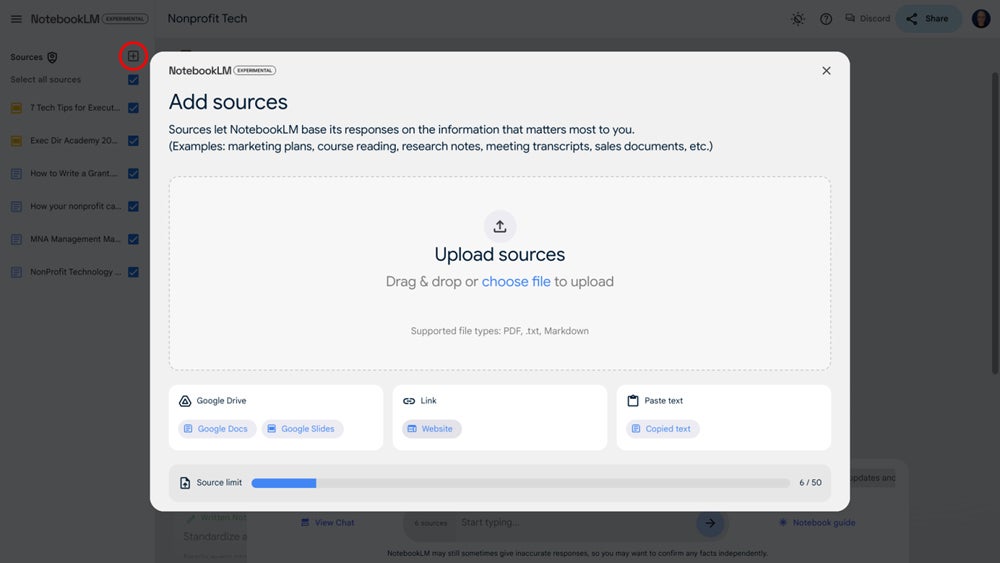NotebookLM de Google le permite experimentar con un sistema de chat de IA centrado en las fuentes que seleccione. La herramienta aprovecha Google Gemini, un sistema de inteligencia artificial de gran capacidad, no sólo para generar respuestas de chat basadas en tus fuentes, sino también para ayudarte a organizar y explorar el contenido de tus fuentes.
Por ejemplo, puede agregar varias líneas a un cuaderno y luego usar NotebookLM para generar una guía de estudio personalizada basada en una selección específica de esas notas.
En septiembre de 2024, NotebookLM agregó una opción para crear una descripción general de audio, que crea una conversación estilo podcast extraída de sus fuentes. Esta combinación de herramientas de inteligencia artificial, incluidas funciones relacionadas con el chat y las notas, convierte a NotebookLM en una de las herramientas más efectivas para explorar ideas que se encuentran en un conjunto específico de fuentes.
Los usuarios de NotebookLM deben:
- Tener al menos 18 años.
- Tener una cuenta de Google.
- Estar en una de las 180 regiones donde la API de Gemini está disponible.
NotebookLM es de uso gratuito y Google no utiliza sus datos para entrenar NotebookLM. Sin embargo, NotebookLM es experimental y, como la mayoría de los servicios de inteligencia artificial, en ocasiones puede proporcionar información incorrecta. A continuación se tratan cinco capacidades principales de NotebookLM de Google, a partir de septiembre de 2024. Visite NotebookLM e inicie sesión con una cuenta de Google para comenzar.
VER: Google Chrome: consejos de seguridad y UI que necesita saber (TechRepublic Premium)
¿Cómo se utiliza NotebookLM de Google?
Si bien Google enfatiza el chat y otras funciones de NotebookLM impulsadas por IA, la capacidad de trabajar con notas junto con fuentes también puede ser útil. También tiene la capacidad de crear una descripción general de audio, lo que proporciona una forma diferente de procesar su contenido.
Agregar fuentes
Después de crear un nuevo cuaderno y nombrarlo, puede agregar hasta 50 fuentes. Estas fuentes pueden incluir diversos contenidos, incluidos Google Docs, Google Slides, textos, archivos PDF y enlaces web. Sin embargo, cada fuente no debe tener más de 500.000 palabras. Para ponerlo en contexto, eso es casi el recuento combinado de palabras de los tres libros de “El señor de los anillos” de JRR Tolkein. Por lo tanto, es probable que la longitud del archivo no sea una preocupación para la mayoría de los usos empresariales o escolares.
Además, NotebookLM incluye comprensión de imágenes, lo que significa que puede procesar y analizar información en imágenes incluidas en sus fuentes.
Acceder a un resumen de fuentes
Seleccione cualquier fuente de la lista del lado izquierdo y NotebookLM mostrará dos secciones generadas por IA (un resumen y temas clave) encima del contenido de la fuente. El resumen busca capturar los conceptos centrales de la fuente en varias oraciones. Por el contrario, los temas clave pueden verse como mensajes generados automáticamente: seleccione un tema clave de la lista y NotebookLM inicia un nuevo chat. Por ejemplo, al hacer clic en un tema clave de “Herramientas de colaboración” se inicia un chat con el mensaje “Discutir herramientas de colaboración”.
Chatea con tus fuentes
NotebookLM genera respuestas de chat basadas en sus fuentes, lo que lo convierte en una herramienta eficaz para consultar un conjunto de documentos, diapositivas y enlaces. Haga una pregunta y la respuesta generada puede incluir información de sus fuentes, con citas numeradas en la respuesta que enlazan directamente con el contenido relacionado.
¿No estás seguro de qué preguntar? Seleccione cualquiera de los mensajes sugeridos que aparecen encima del cuadro de mensaje. ¿Quieres editar una respuesta para usarla más adelante? Seleccione el botón copiar en la parte inferior izquierda, luego pegue la respuesta en cualquier campo de texto estándar en otro lugar, pero tenga en cuenta que las citas se omiten cuando copia y pega una respuesta de esta manera. También puede guardar una respuesta a una nota.
tomar notas
Hay dos formas de agregar notas en NotebookLM:
- Para crear una nueva nota manualmente, seleccione el ícono “Agregar nota” y luego agregue su texto. Una vez guardada, luego podrá seleccionar y editar el título y el contenido de cualquier nota creada manualmente.
- Para guardar cualquier respuesta de chat generada por IA en una nota, seleccione el botón “Guardar en nota” en la esquina inferior de una respuesta de chat. Las notas creadas a partir de una respuesta de chat de IA se pueden seleccionar y ver más tarde, pero el sistema no le permitirá editar el contenido generado en la nota.
Crear y administrar notas junto con el contenido fuente ofrece una capacidad que muchos estudiantes, escritores e investigadores pueden encontrar útil. Seleccione la casilla de verificación en la esquina superior derecha de una o más notas y NotebookLM mostrará botones de texto con acciones para realizar en las notas.
Los botones de acción de notas pueden:
- Resume las notas seleccionadas.
- Sugerir ideas relacionadas.
- Crea una guía de estudio.
- Crea un esquema.
- Combina las notas seleccionadas en una sola nota.
Genere guías, ¡incluido audio!
La opción de guía de Notebook, ubicada en el área inferior derecha de la pantalla, brinda acceso a un resumen de todas las fuentes, junto con opciones para generar varios tipos de documentos o una descripción general de audio de sus fuentes. Los tipos de documentos que NotebookLM puede crear son similares a las acciones de notas: preguntas frecuentes, guía de estudio, tabla de contenido, línea de tiempo y documento informativo. Al seleccionar uno de estos, el sistema genera una nueva nota que contiene el tipo de contenido solicitado.
Seleccione la opción “descripción general de audio” para que el sistema cree una discusión estilo podcast con voces simuladas sobre su contenido. La descripción general puede tardar algún tiempo en generarse. Luego de solicitarlo, podrás cerrar tu navegador y continuar con otras tareas. Incluso cuando una descripción general de audio está lista, lleva un poco de tiempo cargar el audio generado. El audio generado hace un trabajo impresionante al representar a los presentadores conversando sobre su contenido.
La descripción general de audio se centra selectivamente en partes de su contenido. Piense en ello como una pequeña muestra de sus fuentes en lugar de una cobertura completa de cada detalle. Por ejemplo, en una de mis pruebas con cuatro documentos y dos presentaciones, la descripción general de audio generada duró más de nueve minutos. La conversación captó al menos tres componentes principales del contenido, pero también cubrió algunos detalles menores que un editor humano probablemente habría omitido.